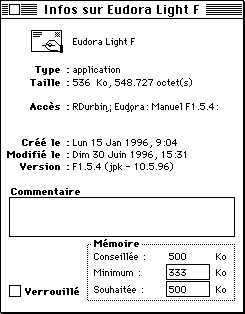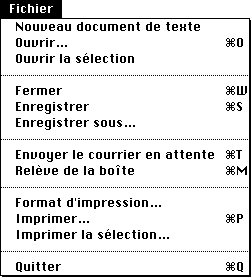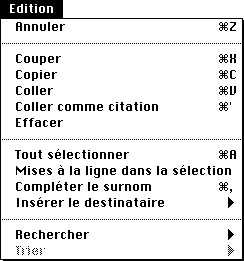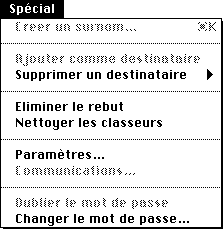Manuel de l'utilisateur de Eudora F1.5.4
Version française par J. Nzau Seke.
Référence
Bulles d'aide
Eudora dispose de Bulles d'aide détaillées. Sous le menu
Aide, choisissez Activer les bulles
d'aide pour activer cette fonction. Déplacez le pointeur de la
souris vers une sélection ou article de menu d'Eudora sur l'écran pour
afficher une brève description de cet élément (voyez l'exemple
ci-dessous). Lorsque vous n'avez plus besoin de l'assistance, choisissez
Désactiver les bulles d'aide pour désactiver les Bulles
d'aide.
Note : Si vous avez un clavier étendu avec une touche [aide], cette
dernière peut être utilisée pour activer ou désactiver les Bulles
d'aide.

Exemple de Bulle d'aide
Il est possible d'activer les bulles d'aide même lorsqu'une zone de
dialogue est affichée. Si vous n'êtes pas sûr de la réponse à apporter à
une zone de dialogue, essayez les bulles d'aide.
Quitter Eudora
Pour quitter l'application Eudora, sélectionnez Quitter
sous le menu Fichier. Si vous avez des messages mis en
attente ou des messages programmés pour envoi dans les douze prochaines
heures, Eudora vous demandera si vous voulez les envoyer (voyez la
section "Quitter avec des messages programmés"). Si l'option dans la zone
de dialogue Paramètres (Miscellanées) Supprimer le rebut lorsqu'on quitte
est activée, le fait de quitter Eudora vide aussi votre classeur Rebut.
Stockage du courrier
La première fois que vous lancez Eudora, elle crée un Dossier Eudora à
l'intérieur de votre Dossier Système. Même si vous n'avez pas besoin
d'accéder au Dossier Eudora dans le cours normal des opérations, cette
section est fournie pour vous montrer où Eudora stocke vos classeurs et
messages.
Paramètres d'Eudora
Vos paramétrages sont enregistrés dans le fichier Paramètres Eudora,
ainsi que votre Liste des destinataires et la liste des fenêtres ouvertes
(Eudora rouvre les fenêtres la prochaine fois que vous ouvrez
l'application).

Surnoms d'Eudora
Vos surnoms sont enregistrés dans le fichier Surnoms Eudora.
Note : Ce fichier est un pur fichier TEXT dans le format UNIX
".mailrc".

Entrée, Sortie et Classeur
Ces fichiers renferment votre courrier. Vous verrez ces fichiers pour
chaque classeur que vous créez.
Note : Ces fichiers sont dans le format de courrier UNIX.
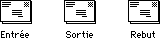
Entrée.toc, Sortie.toc et Rebut.toc
Ces fichiers sont les tables des matières de vos classeurs. Ils
accélèrent l'accès à votre courrier par Eudora. Vous verrez ces fichiers
pour chaque classeur que vous créez.

Eudora Log, Old Log
Eudora garde des rapports de tous les transferts de courrier. Ces
rapports sont conservés dans les fichiers Eudora Log et Old Log. Le
fichier Old Log est réécrit et un nouveau fichier Eudora Log est créé
lorsque le fichier Eudora Log atteint approximativement la taille
maximale de 100 Ko.

Alias du Système 7
Eudora supporte l'utilisation d'alias pour les fichiers de classeur et de
.toc que, pour une raison quelconque, vous avez déplacé en un lieu hors
du Dossier Eudora. Ceci vous permet d'ouvrir ces classeurs de l'intérieur
d'Eudora. Placez les alias d'Eudora dans le Dossier Eudora ou un
sous-dossier à l'intérieur du Dossier Eudora.
Partager un Macintosh avec plusieurs utilisateurs
Si vous partagez un Macintosh avec d'autres utilisateurs, faites une
copie du Dossier Eudora pour chaque utilisateur. Les copies peuvent être
nommées comme bon vous semble et mises où vous voulez, y compris sur des
disquettes ou des volumes en réseau. Pour dire à Eudora quel dossier
utiliser, lancez Eudora en double cliquant sur le fichier Paramètres
Eudora dans ce dossier.

Partager un Macintosh entre de multiples utilisateurs d'Eudora
Un mot à propos de la mémoire
Eudora vous alerte si elle se trouve en situation de mémoire
insuffisante.

Une alerte de mémoire insuffisante
Lorsque cette alerte s'affiche, quittez Eudora et allouez-lui de la
mémoire supplémentaire. Pour ce faire, utilisez le Finder pour localiser
le fichier de l'application Eudora et cliquez une fois sur lui pour le
sélectionner. Sélectionnez Lire les informations sous le
menu Fichier du Finder pour afficher la zone de dialogue
d'information d'Eudora. Tapez la quantité de mémoire que vous voulez
qu'Eudora ait dans le champ Mémoire souhaitée. Ensuite, fermez la fenêtre
et redémarrez Eudora.
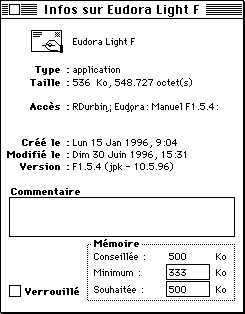
Changer l'allocation de mémoire d'Eudora
Vous pouvez voir l'estimation par Eudora de la quantité de mémoire dont
elle a besoin à un moment donné en choisissant la fenêtre A propos
d'Eudora... sous le menu Pomme pendant que l'application Eudora tourne.
Eudora estime la quantité de mémoire dont elle a besoin en se basant sur
vos fenêtres ouvertes et la taille des classeurs Entrée, Sortie et Rebut
(qui sont constamment utilisés). La meilleure manière de réduire la
quantité de mémoire dont Eudora a besoin est de purger ces classeurs
régulièrement ou d'utiliser d'autres classeurs pour le stockage à long
terme.
Note : Il n'y a pas de mal à donner à Eudora plus de mémoire qu'elle
en réclame. Eudora vous donne la mémoire minimale suggérée quand elle
suggère la taille.
Sommaire des commandes de menu d'Eudora
Fichier
Ce menu fournit les fonctions basiques de fichier et de courrier.
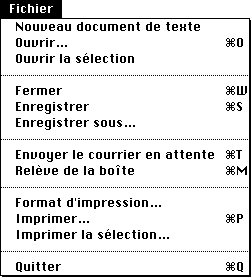
- Nouveau document de texte
- Crée un nouveau fichier texte.
- Ouvrir...
- Ouvre la table des matières sélectionnée ou ouvre le fichier texte ou
ouvre un fichier de Paramètres d'Eudora.
- Fermer
- Ferme la fenêtre activée.
- Enregistrer
- Enregistre les changements au contenu de la fenêtre activée. Ceci
s'applique aux fenêtres de composition, aux fenêtres de texte et à la
fenêtre Surnoms.
- Enregistrer sous...
- Enregistre le(s) message(s) actif(s) dans un fichier de texte pur.
- Envoyer le courrier en attente
- Envoie tous les messages qui ont été mis en attente pour envoi.
- Relève de la boîte
- Récupère le nouveau courrier du serveur POP.
- Format d'impression...
- Définit les options d'impression.
- Imprimer...
- Imprime le(s) message(s) actif(s), la fenêtre de texte ou la fenêtre
Ph.
- Imprimer la sélection...
- Imprime la sélection courante d'un message, d'une fenêtre de texte ou
d'une fenêtre Ph.
- Quitter
- Quitte l'application Eudora.
Édition
Ce menu fournit des outils d'édition et de tri de texte.
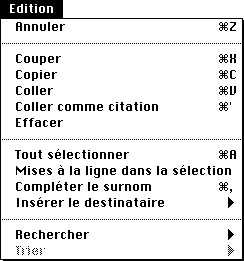
- Annuler
- Inverse la dernière action d'édition effectuée sur un morceau de
texte.
- Couper
- Supprime le texte sélectionné et le place dans le presse-papiers.
- Copier
- Copie le texte sélectionné et le place dans le presse-papiers.
- Coller
- Place le contenu du presse-papiers au point d'insertion choisi dans
le message.
- Coller comme citation
- Place le contenu du presse-papiers au point d'insertion, précédé des
caractères '>' au début de chaque ligne pour dénoter du texte cité.
- Effacer
- Supprime le texte sélectionné.
- Tout sélectionner
- Sélectionne le contenu entier du message ou du classeur.
- Mises à la ligne dans la sélection
- Insère des retours dans la sélection courante, de la même manière
qu'Eudora le fait quand elle envoie du courrier. Avec la touche [option]
enfoncée, défait le texte de la manière dont Enregistrer sous... le fait
lorsque l'option Tenir compte des paragraphes est activée.
- Compléter le surnom
- Complète le texte partiel d'un surnom dans le champ d'en-tête d'un
message.
- Insérer le destinataire
- Insérer le surnom/adresse choisi de la Liste des destinataires au
point d'insertion.
- Rechercher
- Cherche le texte ou une séquence de caractères désigné dans un (des)
message(s).
- Trier
- Trie les tables des matières dans un classeur. Tenez la touche
[option] enfoncée pour inverser l'ordre du tri.
Classeurs
Ce menu vous laisse ouvrir ou activer un classeur.

- Entrée
- Ouvre le classeur où les messages entrants sont stockés jusqu'à leur
suppression ou transfert à un autre classeur.
- Sortie
- Ouvre le classeur où les messages que vous composez sont stockés et
les messages mis en attente sont tenus jusqu'à ce qu'ils soient
réellement envoyés et où les copies de messages envoyés peuvent être
initialement stockées.
- Rebut
- Ouvre le classeur ou les messages supprimés sont stockés.
- [Vos classeurs]
- Les classeurs que vous créez sont aussi affichés dans ce menu.
Message
Ce menu vous laisse créer ou supprimer des messages.

- Nouveau message
- Ouvre la fenêtre de composition du nouveau message.
- Répondre
Faire suivre
- Fait suivre le message en cours à quelqu'un d'autre.
- Redistribuer
Envoyer à nouveau
- Réexpédie un message rejeté par le système serveur de courrier.
Assurez vous de rectifier quoi que ce soit qui a provoqué le problème
avant de mettre le message en attente.
- Nouveau message pour
- Envoie un message à quelqu'un de la Liste des destinataires.
- Répondre à
- Répond au message en cours, mais envoie la réponse à quelqu'un de la
Liste des destinataires.
- Faire suivre à
- Fait suivre le message en cours à quelqu'un de la Liste des
destinataires.
- Redistribuer à
Mettre le message en attente
- Enregistre le message dans le classeur Sortie et le marque comme mis
en attente ou prêt à l'envoi.
- Annexer un document...
- Annexe un (des) fichier(s) au message en cours.
- Changer
- Permet de modifier les paramètres relatifs aux File d'attente,
Priorité et Conversion.
- Supprimer
- Transfère le message en cours au classeur Rebut; utilisé aussi pour
supprimer des messages du classeur Rebut.
Transfert
Ce menu vous laisse transférer le(s) message(s) actif(s) au classeur
sélectionné.

- Entrée
- Transfère le(s) message(s) actif(s) au classeur Entrée.
- Rebut
- Transfère le(s) message(s) actif(s) au classeur Rebut.
- Nouveau...
- Affiche la zone de dialogue Nouveau classeur pour créer un nouveau
classeur; le(s) message(s) actif(s) peuvent être transférés dans ce
classeur.
- [Vos classeurs]
- Transfère le(s) message(s) actif(s) au classeur sélectionné que vous
aviez créé auparavant.
Spécial
Ce menu fournit des fonctions supplémentaires d'Eudora.
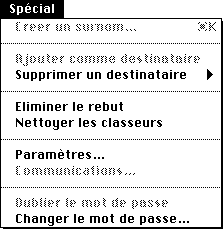
- Créer un surnom...
- Crée un surnom pour une ou des adresses dans le message en cours.
- Ajouter comme destinataire
- Ajoute le texte sélectionné à la Liste des destinataires.
- Supprimer un destinataire
- Sélectionne un destinataire de ce menu et le destinataire est retiré
de la Liste des destinataires.
- Éliminer le rebut
- Supprime tous les messages du classeur Rebut.
- Nettoyer les classeurs
- Récupère l'espace inutilisé dans les classeurs.
- Paramètres...
- Affiche la zone de dialogue Paramètres.
- Communications...
- Affiche les réglages de la Communications Toolbox (pas nécessaire
lorsqu'on utilise MacTCP).
- Oublier le mot de passe
- Fait réclamer votre mot de passe par Eudora la fois suivante qu'elle
relève le courrier.
- Changer le mot de passe...
- Change votre mot de passe sur l'ordinateur serveur POP. Ceci requiert
un serveur spécial.
Fenêtre
Toutes les fenêtres d'Eudora sont énumérées dans ce menu. Sélectionnez-en
une pour l'activer.

- Classeurs
- Affiche la fenêtre Classeurs.
- Surnoms
- Affiche la fenêtre Surnoms.
- Ph
- Affiche la fenêtre Ph.
- Signature
- Affiche la fenêtre Signature.
- Éloigner
- Renvoie la fenêtre la plus avancée à l'arrière de toutes les fenêtres
affichées.
- [Fenêtres de classeurs]
- Bascule entre les classeurs ouverts.
Retour à la table des matières
5 octobre 1996.
Version HTML : Jean-Pierre
Kuypers